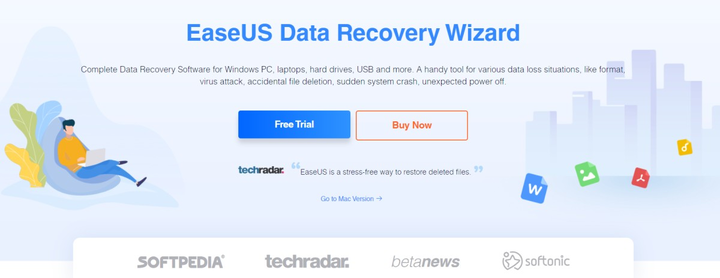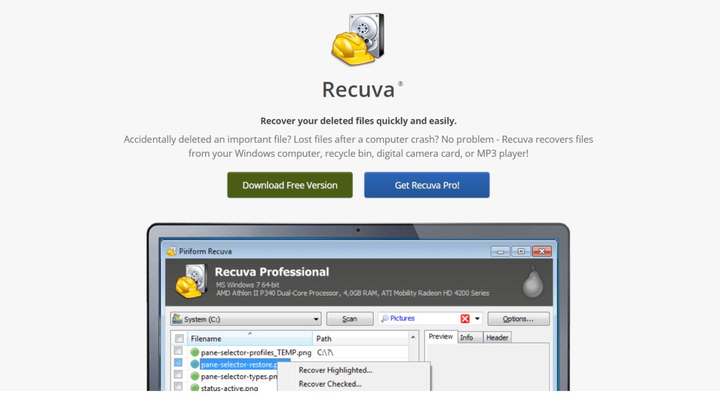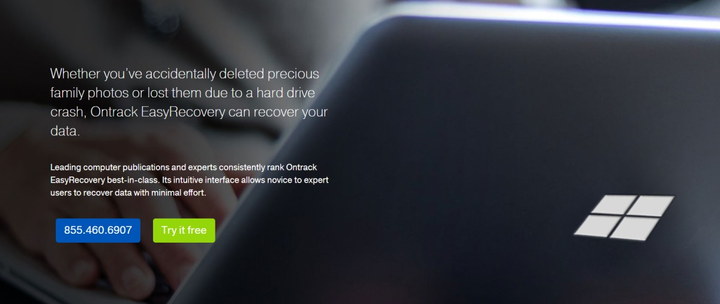Är filen skadad? Behåll Top 5 Data Recovery Software för Windows
Att förlora data är en stor påfrestning, oavsett om det beror på mjukvaru- eller hårdvarufel, bedrägeri eller användarens vårdslöshet.
Den främsta orsaken till dataförlust är oavsiktlig radering av filer. Detta kan hända när som helst och med vem som helst, även en erfaren PC-användare. Trots att du vet att du bör göra en säkerhetskopia, ibland på grund av någon viktig affär eller andra omständigheter, glömmer en person bort det.
Så du raderade bara av misstag en fil som hade all information om det nya projektet. Hans presentation är redan imorgon, vad ska man göra?
Du kan återställa dina data med hjälp av speciell programvara för din Windows-dator. Så låt oss titta på principen för sådana program och hur de kan hjälpa dig.
Vad är programvara för dataåterställning?
Specialiserad programvara som hjälper till att återställa filer som raderats från en digital lagringsenhet kallas programvara för dataåterställning. Den använder enhetens rådata, gräver in i dess hårddisk och återställer raderade filer till deras ursprungliga form.
Oavsett vad som händer, kommer sådan programvara att hjälpa dig att återställa viktig information, även om du raderade den själv, din dator översvämmade med vatten (och nu fungerar den inte), eller om du har sparat en fil utan framgång och nu är den skadad. Du kommer att kunna återställa filer i olika storlekar och format, inklusive videor, ljud, dokument, e-postmeddelanden, kontaktbok, arkiv och mer.
För att återställa de data du behöver behöver du bara installera rätt programvara på din dator. Du kommer att kunna återställa data som raderades av följande skäl:
- filkorruption;
- oavsiktlig radering;
- ogiltigt filformat.
Oavsett om de raderade data är Windows-filer, Outlook-filer, Word-dokument eller relaterade till driften av ett annat program, kan verktyget återställa dem.
Hur är detta möjligt?
När du tar bort en fil från en Windows-dator hamnar den omedelbart till papperskorgen. Om du tömmer papperskorgen kommer din fil inte längre att visas på din PC och du kommer med största sannolikhet att tro att den är borta för alltid. Faktum är att filen inte är helt raderad.
Detta innebär att när du tar bort en fil, raderar din dators filsystem sökvägen till den, och markerar det utrymme som den tidigare upptog som tillgängligt för framtida användning. Faktum är att alla binära siffror som ansvarar för säkerheten för en fil eller data fortfarande är tillgängliga på din hårddisk. Men de blir dolda tills en annan fil tar upp det frigjorda utrymmet.
Vissa delar av filen kan finnas kvar på datorns hårddisk i flera år, men andra kan raderas efter några timmar. I detta avseende rekommenderas det att starta dataåterställning så snart som möjligt.
För att återställa raderade filer "går" programvaran in i tarmen på din hårddisk, och programmets avancerade algoritmer skannar den efter sektor. Detta hjälper till att hitta och "återuppliva" förlorad data genom att presentera den i systemet i det format som krävs.
Det är dags att bekanta sig med de 5 bästa programvaran för dataåterställning för Windows och ta reda på vilken som passar dig bäst.
Återställ
Det här verktyget hjälper till att återställa förlorade data samt skadade videofiler. Utför återställning med några enkla steg för att få tillbaka raderade filer i olika media och i tusentals tillgängliga format.
Programvaran skannar din dator gratis. Efter det kan du se de filer som är tillgängliga för återställning och bara välja de du behöver. Recoverit ger dig möjligheten att skapa en startskiva för att starta ditt trasiga PC-system och komma åt dess filer.
För att helt återställa videon skannar verktyget din hårddisk och samlar in alla fragment av den raderade filen och kopplar ihop dem med en unik teknik. Du kan återställa videor från DSLR, digitalkameror, drönare, SD-kort, actionkameror och hårddiskar.
Priset på Recoverit är $59,95 per månad. Inom 7 dagar kan du garanterat få pengarna tillbaka om programmet inte uppfyller dina behov.
EaseUS
EaseUS dataåterställningsguide har tillhandahållit kvalitetshjälp till användare sedan 2004 och har redan lyckats få fotfäste på marknaden. Programmet är lämpligt vid följande dataförlustscenarier:
- virusattack;
- ogiltigt format;
- oavsiktlig radering;
- plötsligt strömavbrott i datorn;
- systemfel.
Med EaseUS kan du återställa osparade eller raderade dokument. Programmet gör det möjligt att returnera data som formaterats från hårddisken till systemet. Den har ett användarvänligt gränssnitt, samt en liten uppsättning användbara verktyg för att återställa förlorad information.
Du kan återställa 2 GB förlorad data gratis eller använda den betalda versionen av programmet till ett pris av 99,95 USD per år för 1 licens på 1 dator. Den avancerade versionen innehåller avancerade funktioner och en mer grundlig genomsökning av hårddisken.
hämta sig
Recuva är en av CCleaners produkter ; programmet hjälper till att återställa raderade data från din PC. Det är effektivt för att återställa filer efter tömning av papperskorgen, såväl som på minneskort och digitalkameror.
Verktyget kan återställa data i alla format på olika media som USB och externa hårddiskar. Till skillnad från de flesta liknande program returnerar Recuva filer även från en skadad eller formaterad enhet. Eftersom inte alla filer lätt kan återställas har programvaran en djup skanner av hårddisken och andra enheter. På så sätt kan den hitta spår av de data du har raderat och återställa dem på ett säkert sätt.
Ibland vill användare att filen ska vara borta för alltid av säkerhets- och integritetsskäl. För att göra detta erbjuder Recuva "borttagningsmetoder av militär kvalitet" som används för att säkert skriva över filer. De garanterar att filerna aldrig kommer att återställas igen. Recuva hjälper dig också att återställa raderade meddelanden från e-post som Microsoft Outlook Express, Windows Live Mail eller Thunderbird.
Du har också möjlighet att använda den bärbara versionen av Recuva. Verktyget är tillgängligt för alla versioner av Windows och är översatt till 37 språk.
Recuva har både gratis- och betalversioner. I gratisversionen får du möjlighet att använda alla funktioner för filåterställning. Den betalda versionen kommer att kosta dig 19,95 USD per månad och kommer att innehålla ytterligare alternativ som automatiska programuppdateringar och teknisk support dygnet runt.
Skivborr
Återställ alla filer som tagits bort från Windows inklusive media, meddelanden, dokument och mer enkelt med Disk Drill, utvecklad av Cleverfiles. Programmet har ett användarvänligt gränssnitt som gör denna process snabb och enkel.
Det finns på Windows 10, 8.1, 8, 7, XP och Vista samt lagringsmedia som interna hårddiskar, USB-minnen, SSD, SD- och CF-kort, digitalkameror, minneskort. Disk Drills kraftfulla skanningsalgoritm kan upptäcka och återställa cirka 100 olika filformat.
Disk Drill är effektivt i en mängd olika dataförlustscenarier som inkluderar oavsiktlig radering, hårddiskkorruption, virus, råfilsystem, radering från papperskorgen, formatering av externa enheter och skadade minneskort.
Du kan återställa data upp till 500 MB gratis med det här verktyget och använda Recovery Vault för att skydda dina viktiga filer. Du kan köpa Disk Drill-programmet för $89 en gång.
Windows filåterställning
Oavsett om du av misstag raderade viktiga data, formaterade din hårddisk eller inte kunde ta reda på vad du skulle göra med skadade filer, kan Windows File Recovery hjälpa dig att få tillbaka din förlorade information.
Programmet återställer filer i olika format och låter dig återställa förlorad data från ett SD-kort eller kamera med signaturläget.
Windows File Recovery söker efter målfilnamn, tillägg eller nyckelord och stöder filsystem som exFAT, ReFS, FAT och NTFS.
Du kan använda det här verktyget på Windows 10 och nyare versioner av detta operativsystem.
Tips om hur du kan förhindra dataförlust
Även om du har installerat programvara för dataåterställning av hög kvalitet bör du inte tro att du inte längre riskerar att förlora filer. För att undvika att förlora viktig data, följ tipsen nedan:
- Säkerhetskopiera viktiga filer regelbundet .
- För att minska risken för att oavsiktligt radera filer, var försiktig när du interagerar med dem. Avstå från att använda tangentkombinationen " Shift + Del ", som i vissa fall raderar data permanent.
- Använd antivirusprogram och skanna din dator regelbundet för att förhindra buggar och virus.
- Dataförlust kan inträffa om din dator stängs av till följd av ett plötsligt strömavbrott när du sparar eller arbetar med en fil. Överväg därför att använda en UPS som en nödvändig försiktighetsåtgärd.
Enligt Geekflare.